Konvertera, redigera och komprimera videor/ljud i över 1000 format.
En fullständig recension av Convert2MP3: Fördelar, nackdelar och funktioner
När du har videor som inte går att spela upp på Windows/Mac är det vanligt att man hittar en online-konverterare som Convert2MP3 för att omvandla videoformatet med hög kompatibilitet. En av de viktiga sakerna du bör tänka på är videokvaliteten, och Convert2MP3 erbjuder anpassade inställningar för dig. Dessutom är Convert2MP3 mer flexibel och kraftfull än de flesta online-konverterare eftersom den stöder konvertering av olika format och nedladdning. Läs detta. Convert2MP3 recension att se dess fulla potential.
Guidelista
De övergripande recensionerna av Convert2MP3-programmet Hur man använder Convert2MP3 för att konvertera filer effektivt Det bästa alternativet till Convert2mp3 med hög kvalitet Konvertera filer snabbt och enkelt med Zamzar online Konvertera med programmerbara parametrar av Convertio Använd VidPaw för att konvertera och ladda ner med hög kvalitet Online-omvandlare med förinställningar och enhetskonvertering Vanliga frågor om recensionerna på Convert2MP3De övergripande recensionerna av Convert2MP3-programmet
Convert2MP3 Online Video Converter är en gratis internettjänst som låter användare ladda ner video- och ljudfiler från olika webbplatser, inklusive DailyMotion och de flesta sociala plattformar. Den låter dig sedan konvertera videor till önskat utdataformat. Det är ett perfekt projekt som passar för resor, arbete och hobbyer och kan användas på de flesta plattformar. Dessutom erbjuder Convert2MP3 flexibiliteten att anpassa de avancerade inställningarna för en utdatafil utan att betala en prenumerationsavgift.
Inmatningsformat som stöds:
Bortsett från dess vackra gränssnitt och robusta sökmotor, stöder Convert2MP3 de mest populära inmatningsformaten. Det betyder att den accepterar video- och ljudfiler som har följande format som stöds:
◆ MP4, MP3, AAC, FLAC, OGG, WMA
Utdataformat som stöds:
Med utdataformaten kan du välja önskat utdataformat för filen från Convert2MP3s stödda utdataformat:
Videoformat:
◆ MP4, WMV, AVI, 3GP
Ljudformat:
◆ MP3, WMA, OGG, FLAC, AAC
Funktioner:
◆ Gör det möjligt för användare att ange önskad upplösning för utdatafilen.
◆ En effektiv sökfunktion för att hitta önskad webbplats.
◆ Utför enkelt och snabbt nedladdnings- och konverteringsprocessen.
◆ Ange språkinställningar som engelska och tyska.
- Fördelar
- Ingen registrering krävs för att konvertera videor online.
- Gratis att använda utan dolda tillsatser.
- Convert2MP3 har omfattande taggar.
- Nackdelar
- Stöder bara ett fåtal delningssajter.
- Utdataformaten är begränsade till MP4, WMV, AVI och 3GP.
- Det gick inte att ladda ner de konverterade filerna.
Hur man använder Convert2MP3 för att konvertera filer effektivt
Sättet Convert2MP3 laddar ner och konverterar videor är också enkelt och lätt att följa.
Steg 1Öppna den officiella sidan för Convert2MP3, kopiera länken du vill konvertera och klistra in den i rutan ovan. Du kan också söka efter den genom att skriva videotiteln nedan.
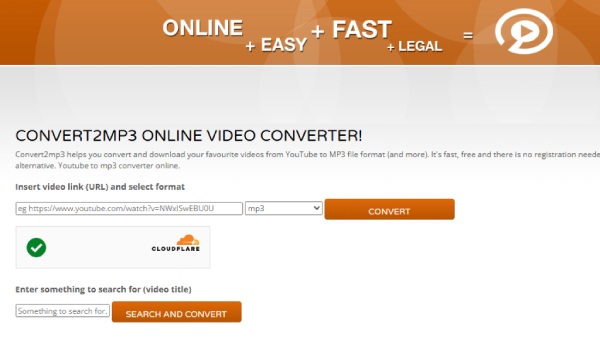
Steg 2Välj det format du vill konvertera till, till exempel MP3. Klicka på "Konvertera" så laddas videon du behöver ner och konverteras till motsvarande format.
Det bästa alternativet till Convert2mp3 med hög kvalitet
4Easysoft Total Video Converter är ett skrivbordsverktyg som stöder olika utdataformat för video, ljud och förinställningar för enheter. Det låter dig också ändra utdatainställningarna, inklusive videokodek, kodare, upplösning, bildfrekvens, samplingsfrekvens och mer. Som det bästa alternativet till Convert2MP3 lovar det högkvalitativ utdata och en 50 gånger snabbare konverteringshastighet. Det stöder också fler än 1000 konverteringsformat, till exempel konvertering av video till MP3, vilket är mycket kraftfullt och bekvämt.

Konvertera filer smidigt med högsta möjliga utskriftskvalitet.
Stöder in- och utdataformat som MP4, FLAC, MOV, WMV, WebM, etc.
Med många funktioner som videotrimmer, sammanslagning, kompressor och förstärkare.
Anpassa inställningarna för att få önskat format, kvalitet och upplösning.
100% Säker
100% Säker
Steg 1Starta 4Easysoft Total Video Converter, alternativet till Convert2MP. Klicka på knappen "Lägg till" för att importera filer från din dator för batchkonvertering.
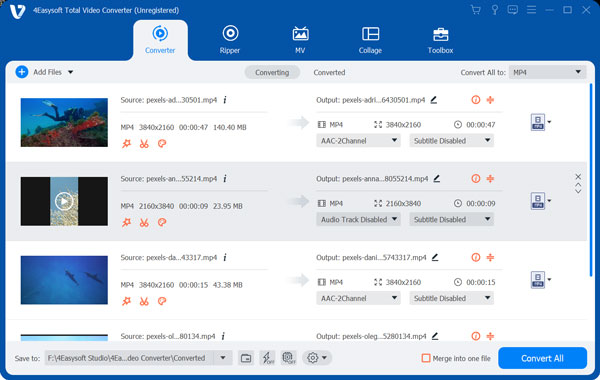
Steg 2När du har laddat upp önskad fil klickar du på knappen "Format" bredvid den för att välja önskat utdataformat. Välj önskat video-/ljud-/enhetsformat från rullgardinsmenyn. För mer avancerade inställningar i detta Convert2MP3-alternativ klickar du på knappen "Anpassad profil".

Steg 3I det mindre fönstret kan du ändra videokodare, upplösning, bithastighet, bildhastighet och ljudinställningar. Du kan ändra kodare, samplingshastighet, bithastighet och kanal för en ljudfil. Klicka på knappen "Skapa ny" för att tillämpa alla ändringar.
Steg 4När du är tillbaka på huvudgränssnittet, klicka på "Spara till"-menyn längst ner och bläddra i den konverterade filens angivna mappsökväg. Klicka slutligen på knappen "Konvertera alla" för att bearbeta konverteringen, och du kan spara den konverterade videon från detta Convert2MP3-alternativ.

Konvertera filer snabbt och enkelt med Zamzar online
Zamzar är en onlinevideo och ljudkonverterare och ett bra alternativ till Convert2MP3. Det är gratis och kräver inte att användare registrerar sig eller betalar. Betalning är dock ett alternativ för att konvertera filer större än 50 MB. Zamzar är ett mångsidigt verktyg som stöder många filformat, vilket gör att du kan konvertera video- och ljudfiler, dokument, bilder och mer.
Steg 1Gå till din webbläsare och sök efter Zamzars webbplats som ett alternativ till Convert2MP3. Klicka på knappen "Välj filer" på den faktiska webbplatsen. Se till att den importerade filen är inom 50 MB. Du kan alltid klicka på hyperlänken under knappen för att få en större filstorlek.
Steg 2Efter uppladdningen klickar du på rullgardinsmenyn "Konvertera till" och väljer utformatet som ska konverteras. Rulla ned för att se andra utdataformat som bilder, dokument och förinställningar för video.
Steg 3Klicka på knappen "Konvertera nu" och vänta tills den är klar. Ett annat alternativ är att skicka in din e-postadress så att Zamzar kan meddela dig när konverteringsprocessen är klar.
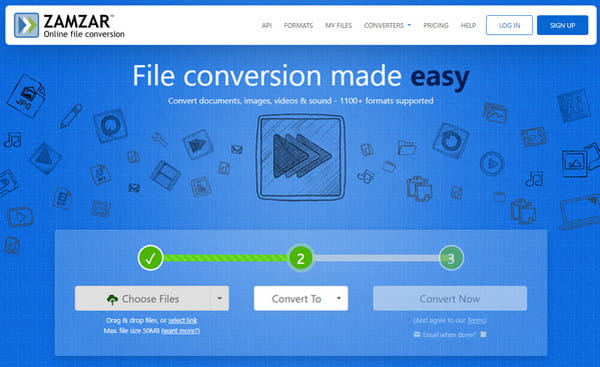
Konvertera med programmerbara parametrar av Convertio
Om du behöver konvertera videor från andra webbplatser än YouTube är Convertio ett bra alternativ till Convert2MP3. Det kan inte bara konvertera video eller ljud utan också e-bokskonverterareDet finns inget behov av att registrera ett konto, de flesta format stöds och batchkonvertering kan användas på vilken enhet som helst, vilket sparar tid.
Steg 1Klicka på “Lägg till filer” för att importera videofilerna till detta Convert2MP3-alternativ. Du kan lägga till fler än en åt gången med “Ctrl” eller “Shift”.
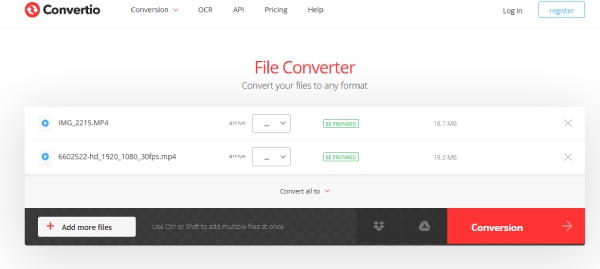
Steg 2Välj det utdataformat du behöver. Klicka nu på knappen "Inställningar" bredvid utdataformatet för att ställa in parametrarna för varje video. Klicka på "Konvertera" för att få det konverterade resultatet.
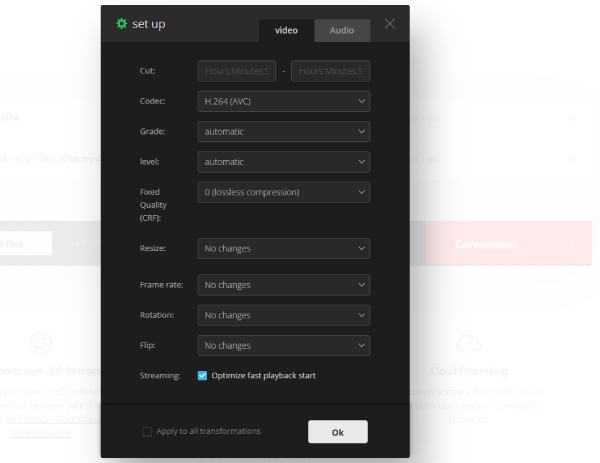
Använd VidPaw för att konvertera och ladda ner med hög kvalitet
VidPaw är också ett populärt verktyg för att ersätta Convert2MP3 med nedladdningsbart och konverterat innehåll i ett. Det kan ladda ner YouTube-videor och konvertera dem till MP4 eller MP3, och du kan välja olika kvaliteter för att säkerställa kvaliteten innan nedladdning. Det har dock bara MP4- och MP3-format att välja mellan.
Steg: Öppna VidPaws officiella webbplats, klistra in adressen till videon du vill ladda ner, klicka på "Ladda ner", välj en definition på nästa sida och klicka på "Ladda ner".
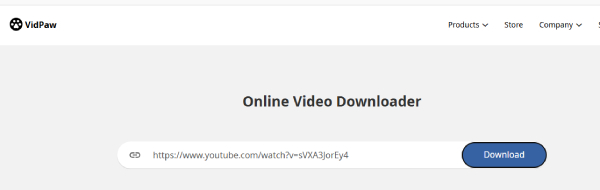
Online-omvandlare med förinställningar och enhetskonvertering
Det sista alternativet till Convert2MP3 är Online Converter. Onlineverktyget har funnits i ett par år och har fått många användare tack vare sin enkla filkonvertering. Det fortsätter att erbjuda sin gratistjänst med utökade funktioner för att konvertera e-böcker, videor, ljud, bilder, dokument och enheter. Online Converter stöder populära format med förinställningar för enheter, där du kan välja Android, iPhone, iPad och andra mobila enheter för korrekt konvertering.
Steg 1På den officiella Online Converter-webbplatsen klickar du på "Video or Audio Converter" för att starta konverteringen. Klicka på knappen "Välj filer" för att ladda upp en fil från din dator.
Steg 2Klicka på rullgardinsmenyn Konvertera för att ändra format eller konverteringsmetod. Klicka sedan på kryssrutan "Alternativ" för att klippa ut videoklippet och ange en specifik bildstorlek.
Steg 3Efter det, klicka på "Konvertera"-knappen för att bearbeta konvertering med detta Convert2MP3-alternativ.

Vanliga frågor om recensionerna på Convert2MP3
-
Är Convert2MP3 säker att använda?
Enligt många recensioner har Convert2MP3 många popup-fönster som är potentiellt farliga underwebbplatser och bluffannonser. Du kan dock fortfarande använda Convert2MP3 om du använder den med WOT.
-
Kan jag använda Convert2MP3 på min Android/iPhone?
Ja självklart. Du kan använda webbplatsen Convert2MP3 på en bärbar dator, PC och smartphone. Men ge dig inte förhoppningar eftersom det till en början kommer att välkomna dig med annonser.
-
Är Convert2MP3 olagligt att använda?
Ja, det är olagligt att skapa en personlig kopia eller konvertera filer enligt den amerikanska upphovsrättslagen, även om du använder Convert2MP3. Det finns dock särskilda omständigheter när du fortfarande kan ladda ner videor från sociala plattformar om du inte delar dem på andra medier.
Slutsats
Convert2MP3 var en populär konverteringswebbplats vilket gör det möjligt för användare att enkelt konvertera YouTube-videor till MP3- eller MP4-format. Men om du letar efter fler formatalternativ och högre utskriftskvalitet, 4Easysoft Total Video Converter är ett av de bästa alternativen. Den har över 1000 format för in- och utdata, obegränsad filstorlek och GPU-acceleration för snabb konvertering. Ladda ner den nu och upplev dess kraftfulla funktioner!
100% Säker
100% Säker



